当前位置:首页 - photoshop教程 - 入门实例 - 正文
君子好学,自强不息!
PS怎么设计麻绳图标?想要画麻绳图形,该怎么绘制麻绳呢?下面我们就来看看详细的教程。
打开PS,新建空白背景,选择矩形选区工具,绘制矩形选区,填充颜色,多次复制,如图

选择裁剪工具,裁剪图形,如图
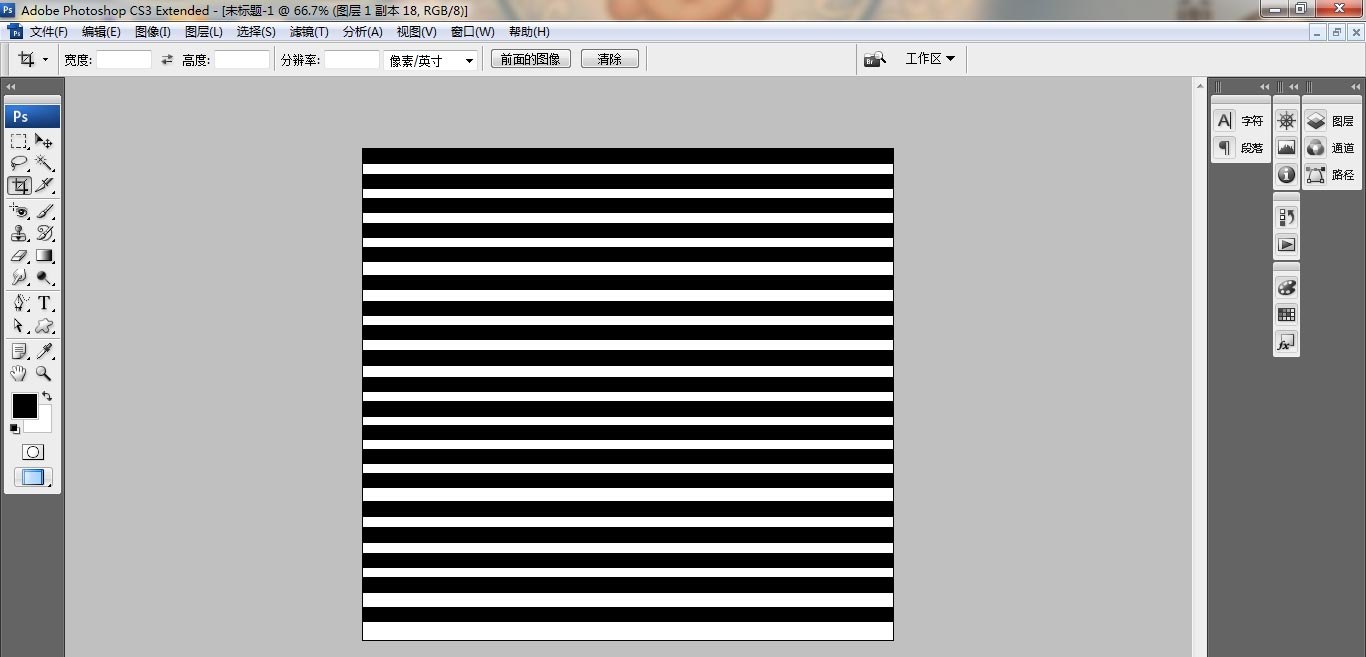
旋转图片,调整图片的大小,如图
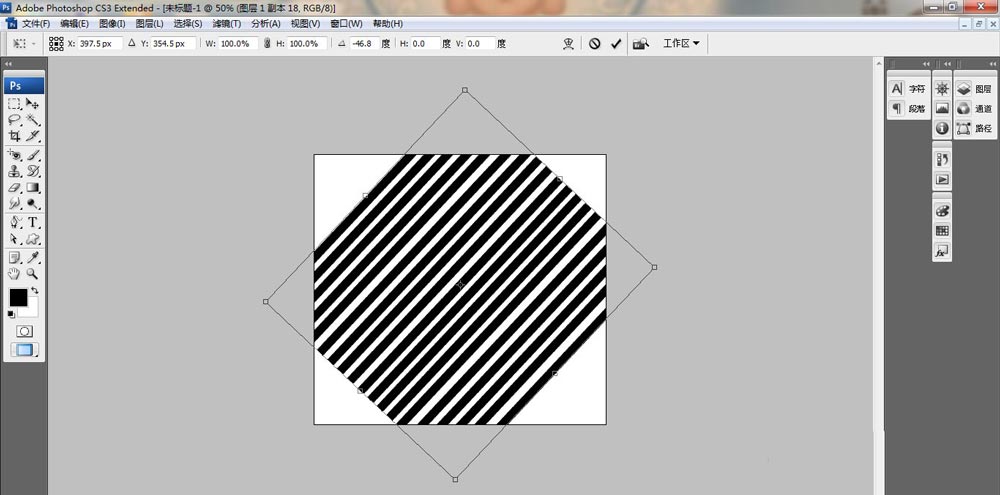
选择矩形选区工具,绘制矩形选区,按ctrl+J提取图层,如图
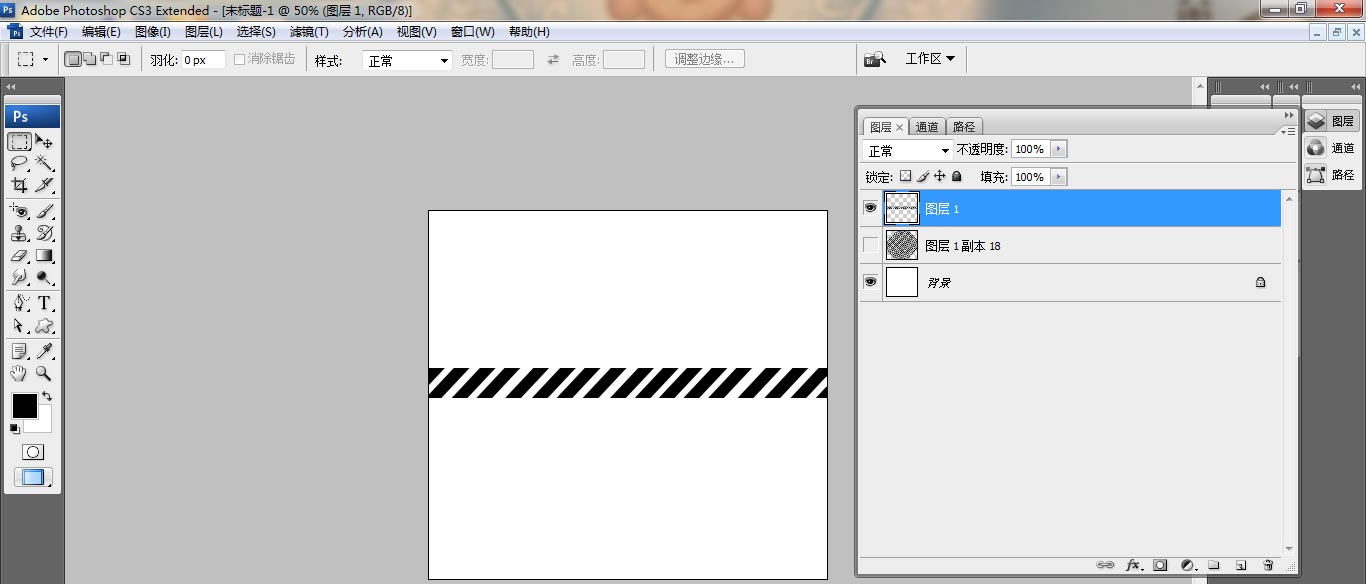
选择滤镜,画笔描边,喷溅,如图
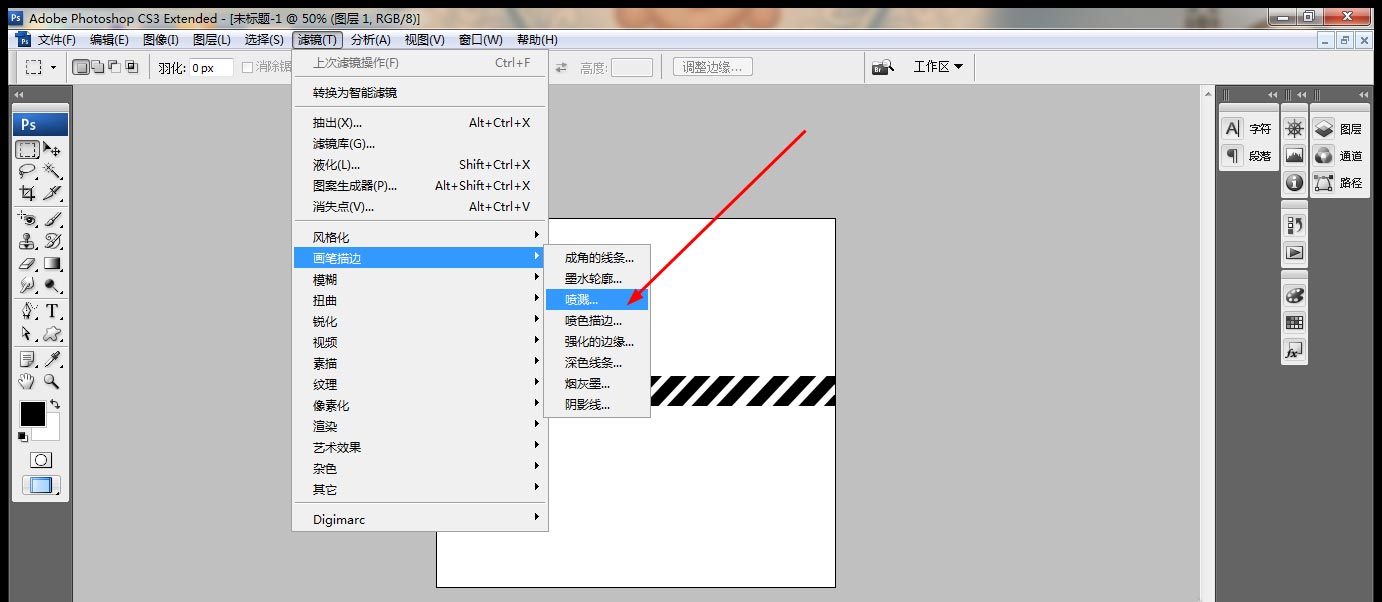
再次执行喷溅滤镜命令,如图
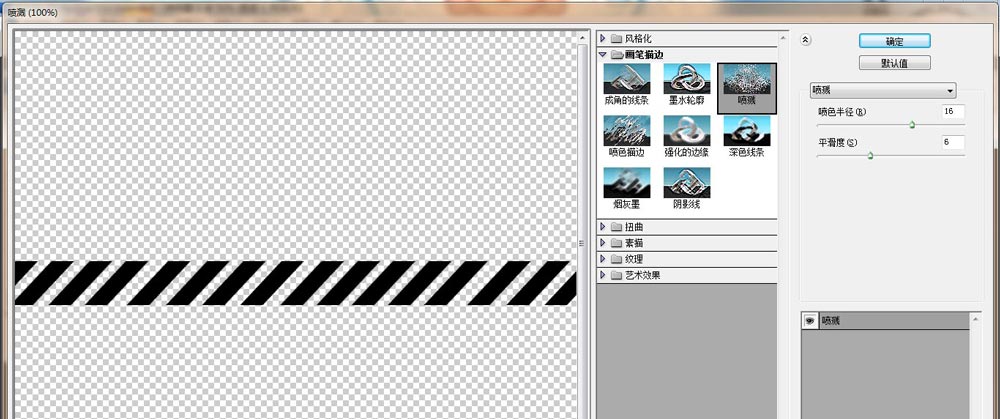
选择滤镜,扭曲,平面坐标到极坐标,点击确定,如图
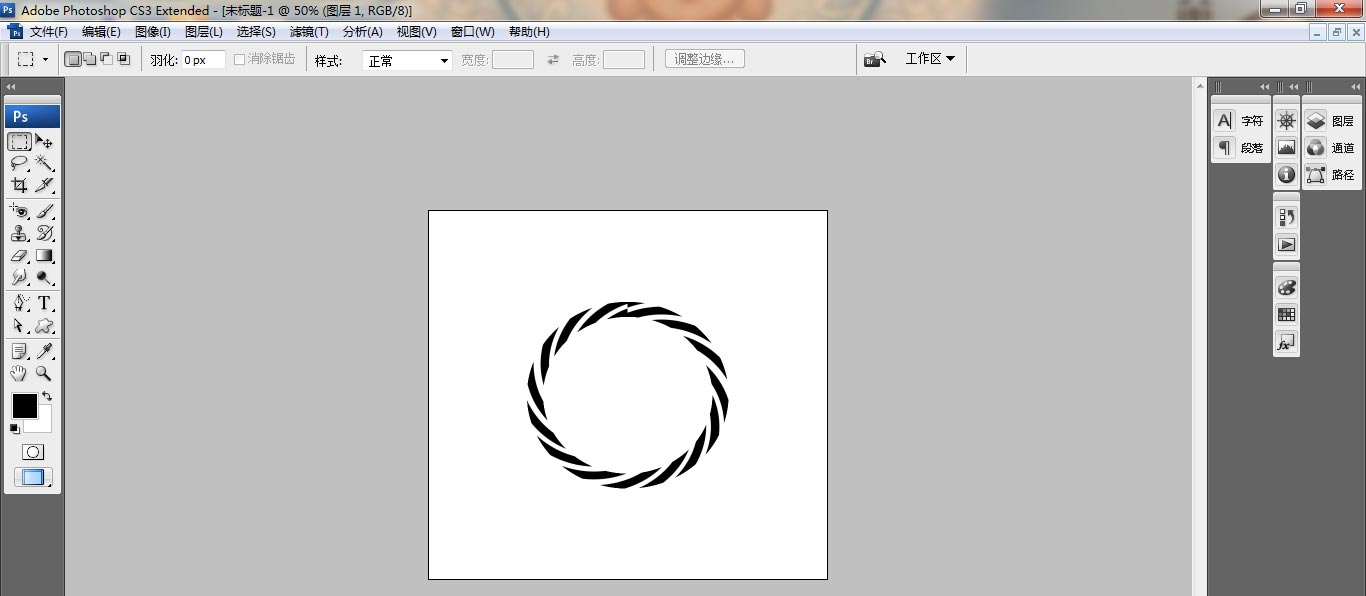
打开图层,双击图层样式,勾选内阴影,如图
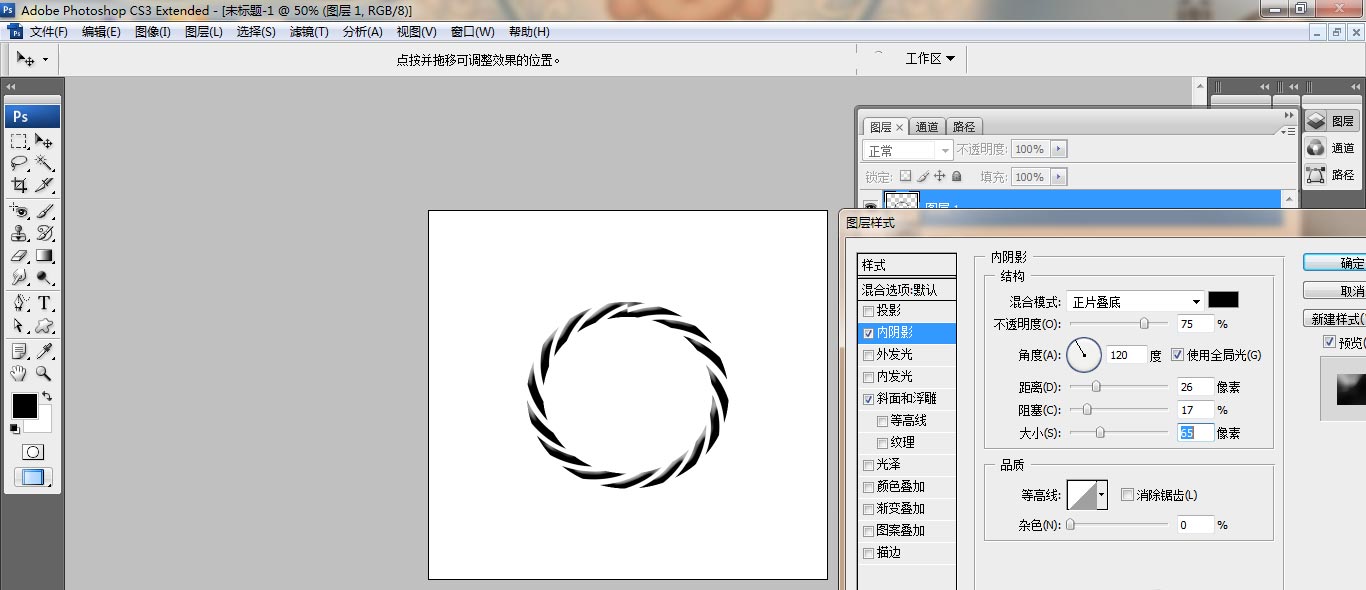
复制图层,选择橡皮擦工具,擦除部分内容,如图
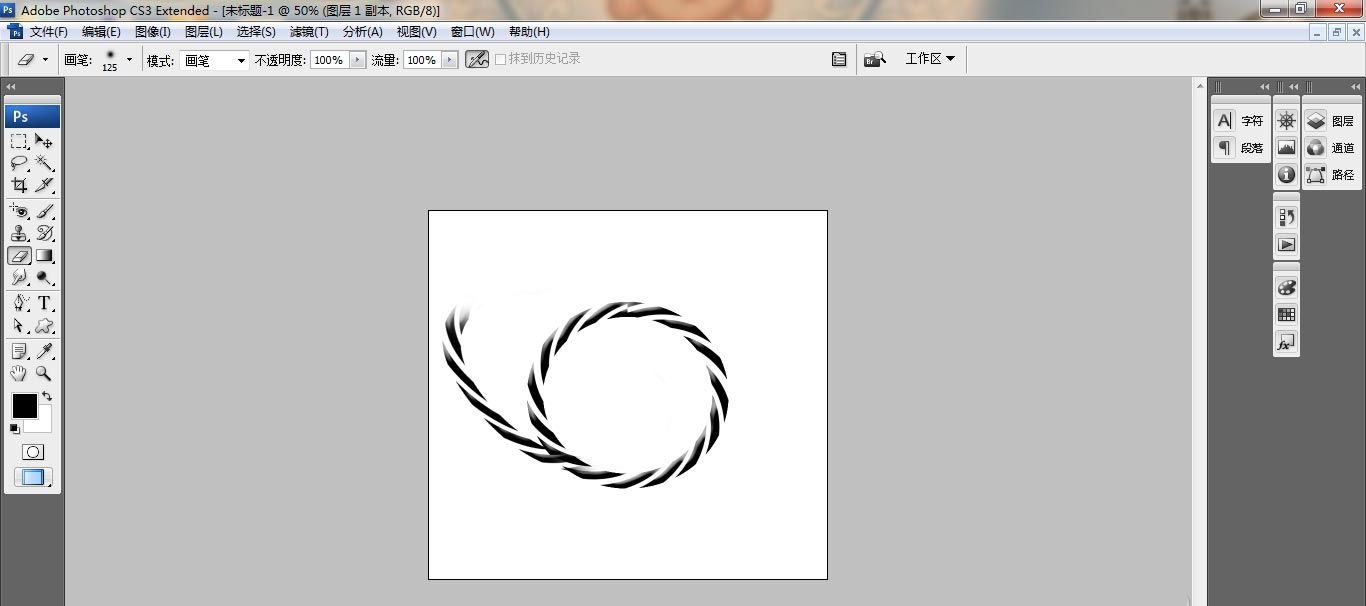
相关文章
标签:平面设计


